작업을 하는도중 PDF 파일을 하나로 합치는 작업이 필요할 때가 있습니다. 여러 개의 PDF 파일을 하나로 합치는 경우, 보다 효율적인 문서 관리를 할 수 있으며, 크기가 작은 PDF 파일들을 하나로 통합하여 공유 및 전송이 용이해집니다.
오늘은 쉽게 PDF 파일을 합치는 방법에 대해 상세히 설명하겠습니다. 따라오세요!
PDF 파일 합치기 온라인 사이트 추천
PDF 파일을 합치는 쉬운 방법 중 하나는 온라인 사이트를 사용하는 방법이 있습니다. 지금 알려 드리는 PDF 파일 합치기 사이트는 저도 즐겨찾기에 추가해 두고 사용하는 사이트로 , 합치기 말고도 다양한 기능이 있습니다.
PDF 병합 사이트 바로가기 버튼을 통해 접속하면, 다음과 같은 화면이 나옵니다.
별도의 회원가입이 필요 없어서 매우 편리하게 사용할 수 있습니다.
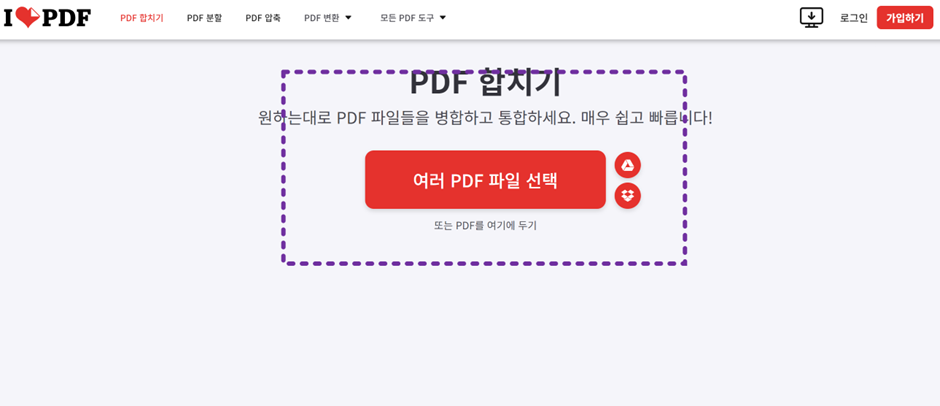
이러한 사이트들은 간단한 인터페이스를 제공하여 PDF 파일들을 손쉽게 업로드하고 연결하는 기능을 제공합니다. 파일합치기 온라인 사이트를 사용해 PDF 파일을 합치는 방법은 다음과 같습니다.
예를 들어 저는 두개의 파일을 합 쳐 볼께요. 드래그를 해서 끌어다 놓으면 아래처럼 두 개의 파일이 들어갑니다.
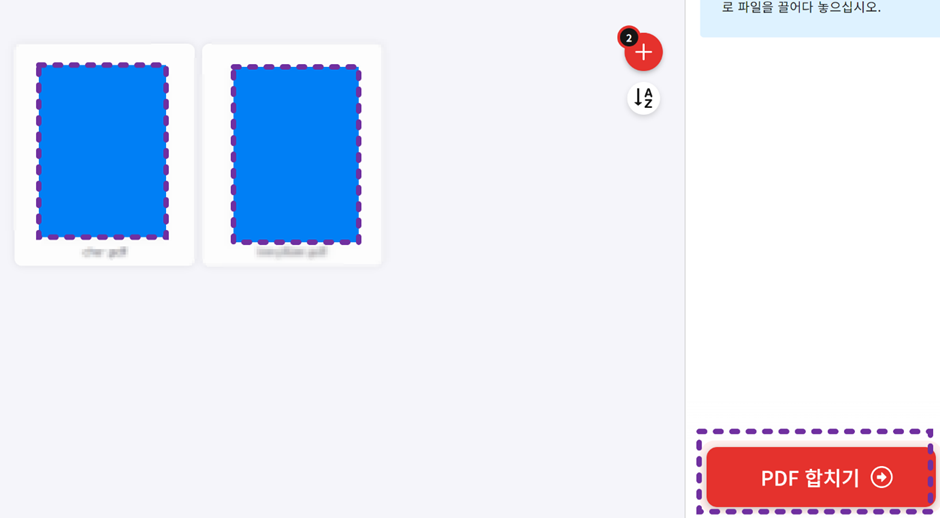
여기서 오른쪽 하단의 합치기 버튼만 클릭하면 완성이 됩니다.
몇 초만 기다리면 병합된 PDF 다운하기라는 버튼이 활성화 됩니다. 이 버튼을 클릭하면 합쳐진 PDF를 받을 수 있게 됩니다.
PDF 파일 합치기 순서 요약
- 1. 파일합치기 온라인 사이트에 접속합니다.
2. 사이트의 지시에 따라 합치고자 하는 PDF 파일들을 업로드합니다.
3. 파일들이 업로드된 후, 순서대로 정리하고 싶다면 드래그 앤 드롭 기능을 사용하여 순서를 조정합니다.
4. 합치기 버튼을 클릭하여 파일들을 합칩니다.
5. 합쳐진 PDF 파일을 다운로드하거나 공유할 수 있습니다.
또 다른 방법은 구글 드라이브 사용 방법인데, 아래 와 같습니다. 하지만 위에 알려드린 사이트를 이용한 방법이 훨씬 쉬우니 그 방법을 통해 도전해보세요.
PDF 파일 합치기 (구글 드라이브 사용법)
PDF 파일을 합치는 또다른 방법 중 하나는 구글 드라이브를 사용하는 것 입니다. 자신의 파일을 업로드하고 다른 사람과 공유할 수 있는 플랫폼입니다.
이를 활용해 PDF 파일들을 업로드하고 합치는 방법은 다음과 같습니다.
1. 구글 드라이브에 접속하여 로그인합니다.
2. "새로 만들기" 버튼을 클릭한 후, "폴더"를 선택하여 새로운 폴더를 생성합니다.
3. 생성한 폴더로 이동한 후, "업로드" 버튼을 클릭합니다.
4. 합치고자 하는 PDF 파일들을 선택하여 업로드합니다.
5. 모든 파일이 업로드되었다면, 합치고자 하는 PDF 파일들을 선택한 후, 오른쪽 클릭하여 "복사"를 선택합니다.
6. 다시 폴더로 이동한 후, "새로 만들기" 버튼을 클릭한 후, "Google 문서"를 선택합니다.
7. "Google 문서"에 들어간 후, 위에서 복사한 PDF 파일들을 붙여넣기하면 합쳐진 PDF 파일을 얻을 수 있습니다.



pdf jpg로 변환 (사이트 추천)
pdf jpg로 변환 (사이트 추천)
pdf 파일을 jpg로 변환해야 할 일이 최근에 생겼습니다. 정부지원을 받기위해 서류를 사이트에 올리기 위해서 pdf 파일을 받았는데, 사이트 첨부는 jpg 파일로만 가능했기 때문입니다. 이때 저도 사
cooingu.com
'잡학다식' 카테고리의 다른 글
| 자영업자 이자환급 (최대300만원, 계산방법) (0) | 2024.02.01 |
|---|---|
| 운전면허 필기시험 예상문제 (무료다운) (0) | 2024.01.31 |
| pdf jpg로 변환 (사이트 추천) (0) | 2024.01.31 |
| 한컴 타자 연습 무료설치 (신버전, 구버전) (0) | 2024.01.30 |





댓글